Umur adalah parameter penting yang seringkali diperlukan dalam berbagai macam perhitungan dan analisis. Dalam dunia bisnis, umur seringkali dijadikan sebagai salah satu faktor dalam proses pengambilan keputusan. Tak heran, kemampuan untuk menghitung umur dengan cepat dan akurat menjadi sangat penting, terutama dalam penggunaan aplikasi spreadsheet seperti Microsoft Excel.
Cara Menghitung Umur di Excel
Menghitung umur di Excel sebenarnya cukup mudah dilakukan. Ada beberapa cara yang bisa digunakan untuk melakukan perhitungan tersebut. Berikut ini adalah beberapa cara menghitung umur di Excel:
Menggunakan Fungsi DATEDIF
Fungsi DATEDIF adalah salah satu fungsi Excel yang seringkali digunakan untuk menghitung selisih waktu. Fungsi ini cukup populer dikarenakan kemampuannya untuk menghitung selisih waktu dengan cukup akurat, termasuk dalam menghitung umur.
Untuk menggunakan fungsi DATEDIF dalam menghitung umur, Anda bisa menggunakan rumus berikut:
=DATEDIF(TanggalLahir, TODAY(), "Y")
Dalam rumus tersebut, TanggalLahir adalah tanggal kelahiran yang ingin dihitung umurnya, dan TODAY() adalah sebuah fungsi Excel yang akan memberikan tanggal dan waktu saat ini. “Y” adalah parameter yang menandakan bahwa kita ingin menghitung selisih waktu dalam tahun.
Untuk menggunakannya, langkah-langkah yang perlu dilakukan adalah sebagai berikut:
- Buka file Excel yang ingin digunakan untuk menghitung umur
- Tempatkan kursor pada sel yang akan berisi hasil perhitungan umur
- Ketikkan rumus di atas pada rumus bar dan tekan enter
- Hasil perhitungan umur akan muncul pada sel yang dipilih
Contoh penggunaan rumus DATEDIF dapat dilihat pada gambar berikut:
 Cara Menghitung Umur di Excel
Cara Menghitung Umur di Excel
Sebagai contoh, misalkan kita ingin menghitung umur seseorang yang lahir pada tanggal 20 Januari 1995. Berikut ini adalah rumus yang bisa digunakan:
=DATEDIF("01/20/1995", TODAY(), "Y")
Jika rumus ini dijalankan pada tanggal 1 November 2021, maka hasil yang akan muncul adalah 26. Hal ini dikarenakan selisih waktu antara tanggal 20 Januari 1995 dan 1 November 2021 adalah 26 tahun.
Menggunakan Fungsi YEARFRAC
Selain fungsi DATEDIF, kita juga bisa menghitung umur dengan menggunakan fungsi YEARFRAC. Fungsi ini berfungsi untuk menghitung selisih waktu antara dua tanggal dalam bentuk fraksi tahun.
Rumus yang bisa digunakan untuk menghitung umur dengan menggunakan fungsi YEARFRAC adalah sebagai berikut:
=YEARFRAC(TanggalLahir, TODAY())
Pada parameter pertama, ketikkan tanggal lahir yang ingin dihitung umurnya, sementara parameter kedua diisi dengan fungsi TODAY() yang akan memberikan tanggal dan waktu saat ini.
Contoh penggunaan fungsi YEARFRAC dapat dilihat pada gambar berikut:
 Cara Menghitung Umur di Excel dengan Fungsi YEARFRAC
Cara Menghitung Umur di Excel dengan Fungsi YEARFRAC
Dalam contoh di atas, rumus yang digunakan adalah:
=YEARFRAC("01/20/1995", TODAY())
Hasil dari perhitungan umur ini sama dengan dengan hasil perhitungan umur menggunakan fungsi DATEDIF, yaitu 26 tahun pada tanggal 1 November 2021.
 Cara Membuat Fungsi Umur Di Excel
Cara Membuat Fungsi Umur Di Excel
Menghitung umur dengan menggunakan rumus Excel mungkin terasa cukup mudah bagi sebagian orang. Namun, bagi orang-orang yang masih awam dalam penggunaan Excel, bisa jadi rumus-rumus tersebut terasa cukup rumit.
Oleh karena itu, kita bisa membuat sebuah fungsi Excel khusus untuk menghitung umur. Fungsi ini akan membantu Anda untuk menghitung umur dengan lebih cepat dan mudah, tanpa perlu menghafal rumus-rumus yang rumit.
Untuk membuat fungsi ini, langkah-langkah yang perlu dilakukan adalah sebagai berikut:
- Pilih menu “File” di bagian kiri atas lembar kerja Excel, kemudian pilih “Options”.
- Pada menu bar sebelah kiri, pilih “Customize Ribbon”.
- Pada bagian kanan, pilih “New Tab”, kemudian klik kanan dan pilih “Rename”. Berikan nama “Umur”.
- Pada bagian kanan, klik “New Group”. Kemudian klik kanan dan beri nama “Hitung Umur”.
- Pilih “All Commands” pada bagian dropdown “Choose commands from”.
- Scroll ke bawah dan temukan “User Defined Functions”, lalu pilih “Insert Function”.
- Pilih “User Defined Functions” pada bagian “Category”.
- Pada bagian “Function name”, ketikkan “HitungUmur”.
- Pada bagian “Description”, ketikkan deskripsi singkat tentang fungsi ini, misalnya “Menghitung umur seseorang berdasarkan tanggal kelahiran”.
- Pada bagian “Function syntax”, masukkan syntax berikut:
- Klik “Ok” dan fungsi Anda sudah siap digunakan.
=DATEDIF(TanggalLahir, TODAY(), "Y")
Setelah fungsi telah berhasil Anda buat, Anda bisa langsung menggunakan fungsi ini dengan cara yang sama seperti menghitung rumus Excel biasa. Cukup ketikkan nama fungsi yang telah Anda buat (yaitu HitungUmur), kemudian masukkan tanggal lahir yang ingin dihitung umurnya sebagai parameter.
Contoh penggunaan fungsi HitungUmur dapat dilihat pada gambar berikut:
 Cara Membuat Fungsi Umur di Excel
Cara Membuat Fungsi Umur di Excel
Setelah Anda mengetikkan nama fungsi “HitungUmur”, Excel akan menampilkan formula sederhana yang perlu Anda input tanggal lahir (dalam hal ini, tanggal 20 Januari 1995). Setelah Anda menginput tanggal lahir tersebut, Excel akan menjalankan fungsi HitungUmur dan menampilkan hasil perhitungan umur.
 Excel dan Rumus Microsoft Excel: Cara Mencari Rentang Nilai Di Excel
Excel dan Rumus Microsoft Excel: Cara Mencari Rentang Nilai Di Excel
Seperti yang telah dijelaskan sebelumnya, Excel sangat bermanfaat untuk melakukan perhitungan dan analisis berbagai macam data. Salah satu fitur Excel yang cukup populer adalah kemampuannya untuk melakukan pencarian dan penyeleksian data berdasarkan rentang nilai tertentu.
Anda bisa menggunakan fitur ini untuk mencari data di dalam tabel berdasarkan suatu kriteria tertentu, misalnya mencari semua mahasiswa yang mendapat nilai lebih dari 80 atau mencari semua produk yang terjual lebih banyak dari 100 unit.
Untuk melakukan pencarian data berdasarkan rentang nilai di Excel, langkah-langkah yang perlu dilakukan adalah sebagai berikut:
- Pilih seluruh data yang ingin Anda cari di dalam tabel. Pastikan Anda termasuk seluruh baris dan kolom data, termasuk header dan footer jika ada.
- Pilih menu “Filter” pada menu bar di Excel.
- Pilih opsi “Number Filters” atau “Text Filters”, tergantung pada jenis data yang ingin Anda cari.
- Pilih opsi “Between” pada bagian “Number Filters”, atau opsi “Contains” pada bagian “Text Filters”.
- Masukkan nilai-nilai awal dan akhir pada kolom “Minimum” dan “Maximum” jika menggunakan opsi “Between”, atau masukkan kata kunci pada kolom “Search” jika menggunakan opsi “Contains”.
- Klik “Ok” dan Excel akan menampilkan semua data yang sesuai dengan kriteria tersebut.
Contoh penggunaan fitur pencarian nilai di Excel dapat dilihat pada gambar berikut:
 Cara Mencari Rentang Nilai Di Excel
Cara Mencari Rentang Nilai Di Excel
Dalam gambar di atas, kita ingin mencari seluruh mahasiswa yang memiliki nilai lebih dari atau sama dengan 80. Kita bisa menggunakan opsi “Between” pada filter dan memasukkan nilai 80 pada kolom “Minimum”, sementara kolom “Maximum” dipilih kosong.
 Cara Menghitung Umur Dari Tahun Kelahiran
Cara Menghitung Umur Dari Tahun Kelahiran
Selain menggunakan rumus-rumus Excel, kita juga bisa menghitung umur dengan cara yang lebih sederhana, yaitu dengan menghitung selisih tahun antara tahun kelahiran dan tahun saat ini. Cara ini tentu saja kurang akurat dibandingkan dengan menggunakan rumus Excel yang lebih kompleks.
Untuk menghitung umur dengan cara ini, langkah-langkah yang perlu dilakukan adalah sebagai berikut:
- Tentukan tahun kelahiran yang ingin dihitung umurnya
- Tentukan tahun saat ini atau tahun di mana umur ingin dihitung
- Kurangkan tahun kelahiran dengan tahun saat ini. Hasilnya adalah umur dalam tahun.
Contoh penggunaan cara ini dapat dilihat pada gambar berikut:
 Cara Menghitung Umur Dari Tahun Kelahiran
Cara Menghitung Umur Dari Tahun Kelahiran
Dalam contoh di atas, seseorang yang lahir pada tahun 1995 ingin dihitung umurnya pada tahun 2021. Dengan menggunakan cara ini, kita bisa menghitung umur seseorang dengan rumus sederhana:
2021 - 1995 = 26
Hasil dari perhitungan umur ini sama dengan hasil perhitungan umur menggunakan rumus Excel.
FAQ
1. Apa bedanya antara menggunakan fungsi DATEDIF dan YEARFRAC untuk menghitung umur di Excel?
Both the DATEDIF and YEARFRAC functions are commonly used in Excel to calculate time differences. However, there is a slight difference in the way that these functions calculate the difference between two dates.
The DATEDIF function returns the number of complete intervals between two dates. When calculating age, this function returns the number of complete years between the birthdate and the current date.
The YEARFRAC function, on the other hand, returns the fraction of a year between two dates. When calculating age, this function returns a decimal value representing the person’s age in years and fractions of a year (e.g. 26.53 years).
2. Apakah saya bisa menggunakan rumus Excel untuk menghitung umur dengan tanggal lahir dalam format yang berbeda?
Ya, Excel bisa menghitung selisih tanggal dengan format yang berbeda-beda. Namun, Anda harus memastikan bahwa format tanggal yang Anda input sudah sesuai dengan bentuk universal. Date format yang universal biasanya terdiri atas tiga bagian, yaitu tanggal, bulan, dan tahun (dd/mm/yyyy).
Jika tanggal lahir Anda dalam format yang berbeda, misalnya diwakili oleh teks, Anda bisa mengubah formatnya dengan cara yang dijelaskan dalam artikel ini.
Video Tutorial: Cara Menghitung Umur di Excel
Berikut adalah video tutorial yang menunjukkan cara menghitung umur di Excel menggunakan rumus-rumus yang telah dijelaskan dalam artikel ini:
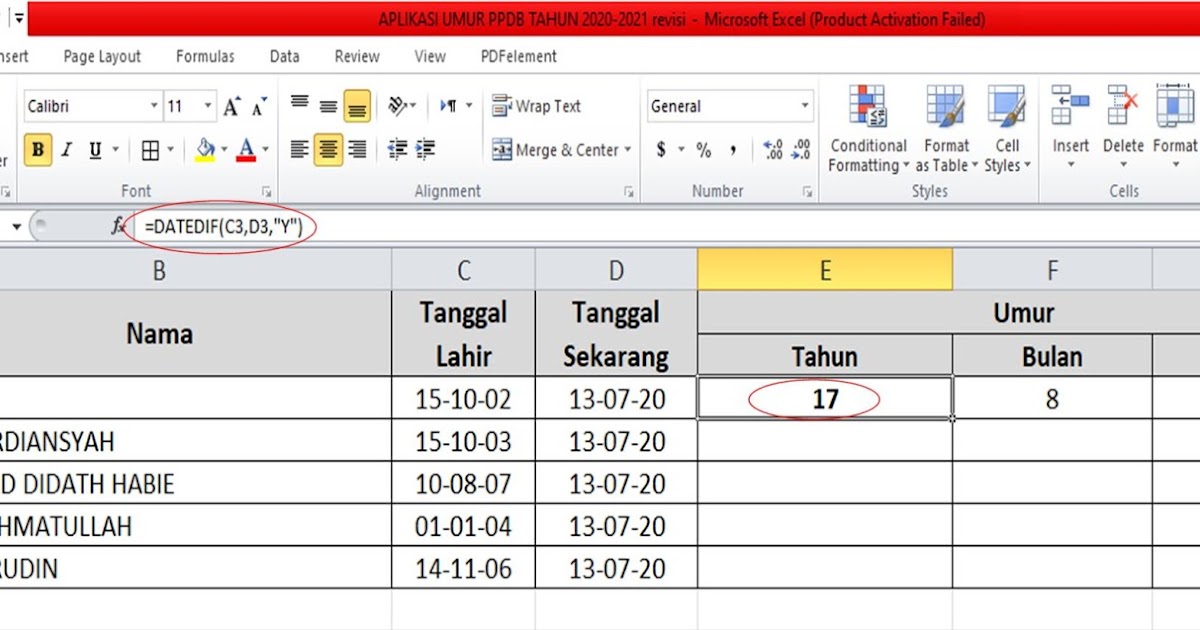 Cara Menghitung Umur di Excel
Cara Menghitung Umur di Excel Cara Menghitung Umur di Excel dengan Fungsi YEARFRAC
Cara Menghitung Umur di Excel dengan Fungsi YEARFRAC Cara Membuat Fungsi Umur Di Excel
Cara Membuat Fungsi Umur Di Excel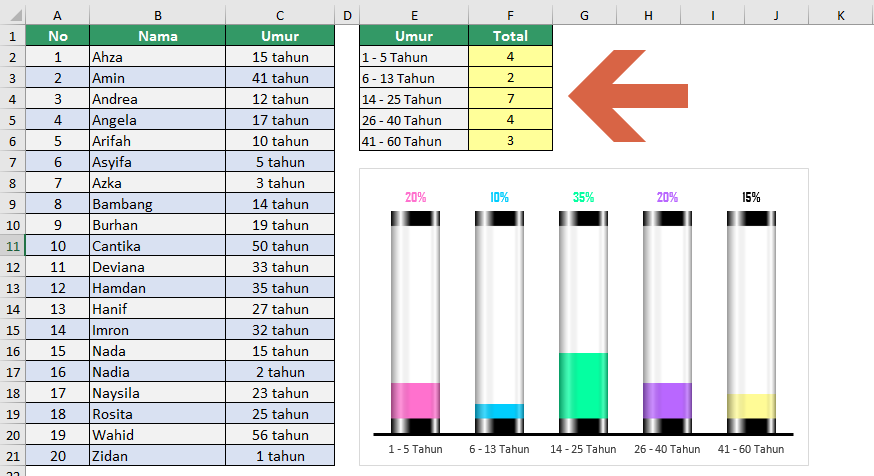 Excel dan Rumus Microsoft Excel: Cara Mencari Rentang Nilai Di Excel
Excel dan Rumus Microsoft Excel: Cara Mencari Rentang Nilai Di Excel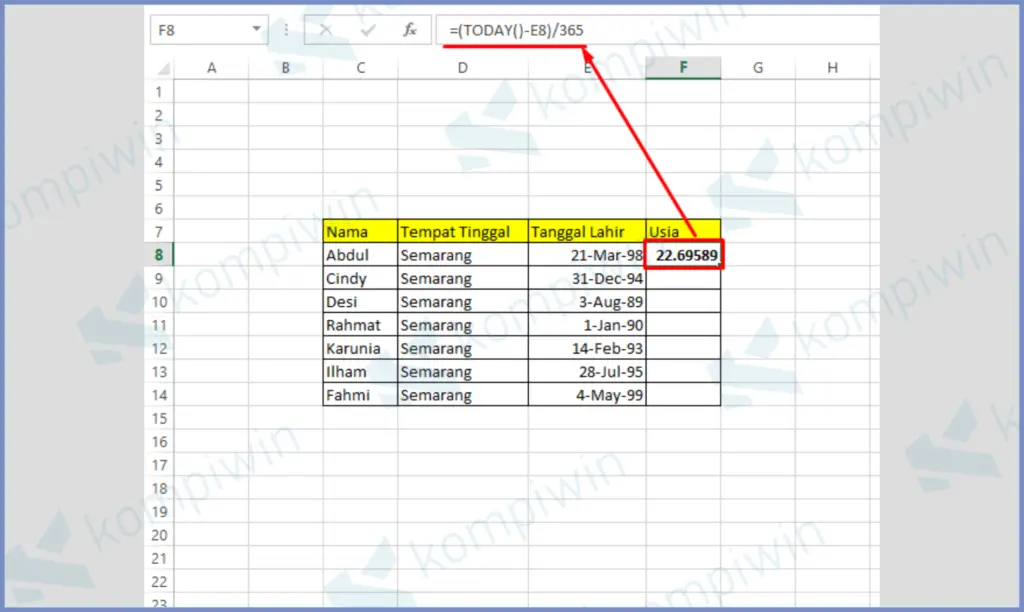 Cara Menghitung Umur Dari Tahun Kelahiran
Cara Menghitung Umur Dari Tahun Kelahiran